使用 Hexo 搭建个人博客
一直想开个博客写几篇技术文章,因为写博客不仅能让自己更深入地理解某项技术,而且可以总结归纳一些我学到的知识点分享给别人,但总是犹豫在什么地方写博客,因为现在有很多比如 CSDN、博客园、简书等博客平台,很难选择,也都不是我喜欢的类型。后来看到我关注的一些大牛都自行搭建了个人博客,所以就选了这种形式。因为自建博客权限比较高,可控性也高,博客的样式、布局都可以由自己来设定,最重要的是搭建过程包括发文章都使用命令来操作,更像是一个极客的风格。于是我在网上查了些资料,折腾了大半天,终于使用 Hexo + Github Pages 搭起了自己的博客 lihthub。相对于使用专业的已经成型的博客平台,自行搭建博客可能有点折腾,下面详细记录下我的搭建过程。
什么是 Hexo ?
Hexo 是个静态博客框架。使用 Markdown 撰写好文章,Hexo 会转成静态网页部署到 Github Pages。
安装
安装 Node.js 和 Git
在安装 Hexo 之前,首先要安装 Node.js 和 Git, Node.js 和 Git 的安装比较简单,请自行查看官方文档,这里不再赘述。
安装好 Node.js 和 Git 后,用 npm 安装 Hexo , npm 是 Node.js 的 package manager,会随 Node.js 一同安装。由于墙的关系,建议 npm 换成国内的源,比如淘宝 NPM 镜像。推荐安装 nrm (NPM registry manager),可以在不同的 registry 之间快速切换:
1 | $ npm install -g nrm # 安装 nrm |
安装 Hexo
接着使用 npm 安装 Hexo:
1 | $ npm install hexo-cli -g |
说明:本文所有命令 Linux/Mac 在终端(terminal)输入,Windows 在 CMD 输入。
创建 Hexo 项目
安装好 Hexo 后,在本地新建个文件夹作为 Hexo 项目文件夹,名称随意,我的叫 lihthub.github.io ,执行下列命令,Hexo 会在指定文件夹 lihthub.github.io 中新建所需要的文件:
1 | $ hexo init lihthub.github.io # 初始化 Hexo 项目 |
初始化后,会在文件夹 lihthub.github.io 里生成以下目录结构,这就是你的 Workspace:
1 | . |
在 _config.yml 配置文件中填写你的网站的 title、description、author 。更多配置请参考 Hexo Configuration。
接着执行下列命令:
1 | $ hexo generate # 生成静态文件 |
到这里本地的博客已经有了初步的原型,先访问 http://localhost:4000/ 查看下效果,后面继续。
Hexo 的命令可以通过 hexo help 和 hexo help [command] 查看帮助,更多请参考 Hexo Commands。
Hexo 主题
Hexo 的默认主题不怎么好看,可以在 Hexo Themes 选一款自己喜欢的主题,我用的是 Cactus Dark。
在 Github 下载主题文件,将文件整个目录 cactus-dark 复制到本地项目的 themes 目录下,然后修改配置文件 _config.yml:
1 | theme: cactus-dark # 主题文件夹的名称 |
主题相关的配置在 themes/cactus-dark/_config.yml 里面,可以设置链接、添加菜单等,根据自己的需要配置。
Hexo 插件
评论
Hexo 默认支持 DISQUS 的评论功能,只要在 disqus.com 注册获得 Disqus Comments Shortname,然后在 _config.yml 里配置:
1 | disqus_shortname: your shortname # Disqus Comments Shortname |
以上插件已不建议使用,推荐使用 Gitalk 2021/07/25
图片
hexo-asset-image 能帮助你更好地管理博客中所用到的图片,每篇博文都会生成一个单独的资源文件夹,而不是混在一起。安装命令是:
1 | $ npm install hexo-asset-image --save |
并且需要在 _config.yml 里设置 post_asset_folder: true。
安装完成后用 Hexo 新建文章时会在文章同目录下 source/_posts 生成一个和文章同名的文件夹,文章相关的所有图片放这个文件夹里就行,例如:
1 | MacGesture2-Publish |
在文章中插入图片时链接只要写图片名称就可以,比如要插入 logo.jpg ,只要写成 。
RSS
hexo-generator-feed 可生成 atom.xml 文件供订阅使用,安装命令是:
1 | $ npm install hexo-generator-feed --save |
在 _config.yml 中配置以下内容:
1 | feed: |
然后将 /atom.xml 链接添加到 themes/cactus-dark/_config.yml 中设置RSS的位置。
Sitemap
Sitemap 可方便搜索引擎抓取网页,安装 hexo-generator-sitemap 即可自动生成 sitemap.xml 文件:
1 | $ npm install hexo-generator-sitemap --save |
Git
由于要使用 Git 部署 Hexo,所以需要安装 hexo-deployer-git:
1 | $ npm install hexo-deployer-git --save |
站内搜索
首先安装 hexo-generate-search 插件,它会生成一个搜索索引文件:
1 | $ npm install hexo-generator-search --save |
接下来,创建一个页面来显示搜索引擎:
1 | $ hexo new page search |
并将 search: true 放入 Front-matter ,也就是 .md 文件最上方以 --- 分隔的区域。
最后编辑 _config.yml 并在导航菜单上添加一个搜索链接。
1 | nav: |
更多 Hexo 插件请参考 Hexo Plugins
发布到 Github
至此本地的博客已经搭建起来了,下一步就是要发布到 Github。
发布到 Github 前首先要配置 Git 用户信息和在 Github 上加入 SSH key ,如果之前在 Github 上提交过项目或者配置过这两项则可以忽略。
Git 用户信息
首先要配置的是你个人的用户名称和电子邮件地址。这两条配置很重要,每次 Git 提交时都会引用这两条信息,说明是谁提交了更新,所以会随更新内容一起被永久纳入历史记录:
1 | $ git config --global user.name lihaitao |
如果用了 --global 选项,那么更改的配置文件就是位于你用户主目录下的那个,以后你所有的项目都会默认使用这里配置的用户信息。如果要在某个特定的项目中使用其他名字或者电邮,只要去掉 --global 选项重新配置即可,新的设定保存在当前项目的 .git/config 文件里。
在 Github 添加 SSH key
使用 SSH key 可以连接到 GitHub ,而无需在每次访问时提供用户名或密码,方便 Git 提交代码到 Github 。所以必须提供 SSH key 用于授权。生成 SSH key 的命令是(Linux/Mac 在终端输入,Windows 在 Git Bash 输入):
1 | $ ssh-keygen -t rsa # 指定 rsa 算法生成密钥 |
接着连续三个回车键(不需要输入密码),然后就会生成两个文件 id_rsa 和 id_rsa.pub ,id_rsa 是密钥,id_rsa.pub 是公钥。这两个文件在 Linux/Mac 系统是在 ~/.ssh 下,Windows 系统在 C:/Users/username/.ssh 下。
接下来要把 id_rsa.pub 的内容添加到 GitHub 上,这样你本地的 id_rsa 密钥跟 Github 上的 id_rsa.pub 公钥进行配对,授权成功才可以提交代码。
打开 Github 的 Setting 页面,点击左侧的 SSH and GPG keys:
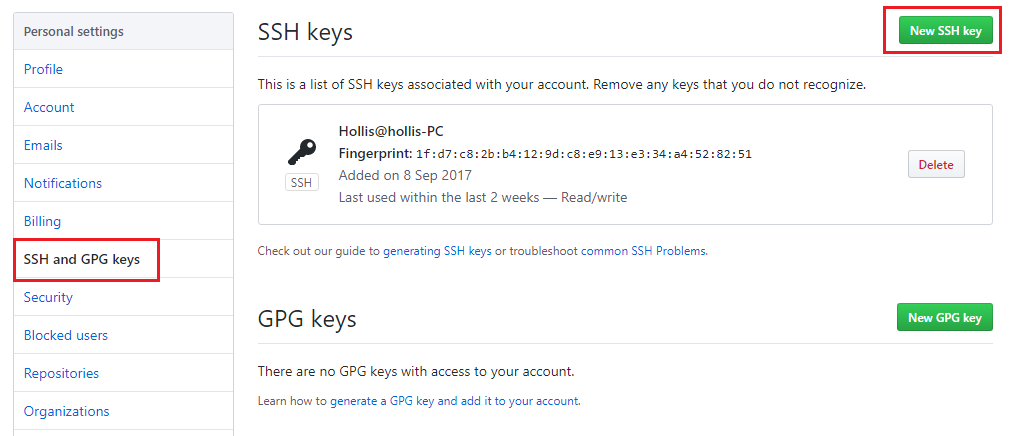
然后点击页面右上角的 New SSH key 按钮:
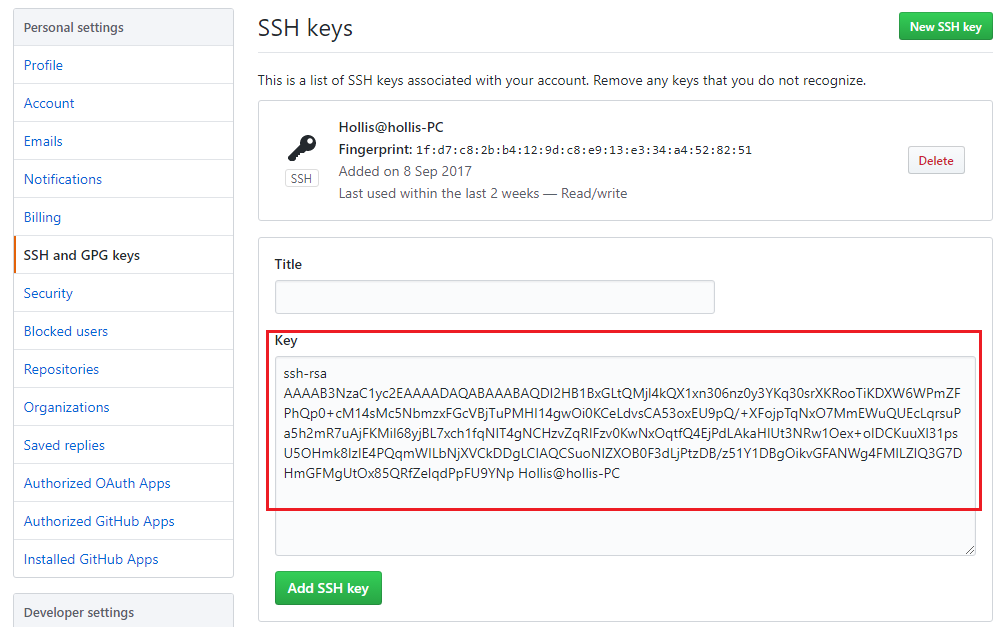
在 Key 那栏把 id_rsa.pub 文件里的内容复制粘贴进去就可以了,Title 不需要填写,点击 Add SSH key 按钮就 ok 了。
SSH key 添加成功后,输入 ssh -T git@github.com 进行测试,如果出现以下提示就证明添加成功了。
1 | $ ssh -T git@github.com |
Github Pages
在 Github 上新建一个名为 username.github.io 的 repository , username 是你的 Github 账号,比如我的叫 lihthub.github.io 。然后修改配置文件 _config.yml 里的以下内容:
1 | # url 就是刚才新建的 repository 的名称 |
经过前面的更改主题、安装插件等一系列配置之后,静态文件需要重新生成:
1 | $ hexo clean # 清除 public 文件夹中的静态文件 |
访问 http://localhost:4000/ 查看效果,确认页面无误后执行下列命令将静态文件发布到 Github:
1 | $ hexo deploy |
到这里博客就完全搭建起来了,访问 https://lihthub.github.io 就可以看到博客了。
写博客
正式发表博客前可以先打个草稿:
1 | $ hexo new draft "hello-world" # 新建标题为 hello-world 的草稿 |
执行此命令后,会在 source/_drafts 目录下生成一个 hello-world.md 文件,然后用文本编辑器打开 hello-world.md 就可以编辑博文了,使用 Markdown 撰写。
新建草稿时标题建议使用英文单词之间加横杠的这种形式,例如 “hello-world” ,而不要使用中文,因为默认会使用文件名作为文章的 url,真正的标题可以在 hello-world.md 文件里面设置。
默认情况下,草稿不显示。可以在运行 Hexo 时添加 --draft 选项:
1 | $ hexo server --draft # 启动服务并预览草稿 |
也可以不打草稿:
1 | $ hexo new post "hello-world" # 新建标题为 hellow-world 的博文 |
这个命令会在 source/_posts 目录下生成一个 hello-world.md 文件,同样使用文本编辑器编辑这个文件。博文写完预览后直接发布到 Github:
1 | $ hexo server # 启动服务预览博文 |
更多请参考 Hexo Writing。
源文件管理
如果要用另一台电脑写博客怎么办呢,这里介绍一种方法就是使用 Git 分支,创建两个分支,一个分支用来放博客的原始文件,另一个分支用来放生成的静态文件。
提交源文件到分支
先删除 themes 文件夹下的 .git 文件。然后在 _config.yml 中的 deploy 参数下设置 branch: master ,如果前面已经设置过就不用改了,这一步是为了确认将静态文件提交到 master 分支:
1 | deploy: |
接着在本地博客文件夹下依次执行下列命令:
1 | $ git init # 初始化 Git 项目 |
需要注意的是本地博客文件夹根目录下的 .gitignore 是 Hexo 自带的文件,也要提交到仓库,里面列的是要被 Git 忽略的文件,这些文件不需要纳入 Git 的管理。
这样就把本地博客项目提交到你的 Github 中 lihthub.github.io 仓库的 develop 分支上了。然后将仓库的默认分支设置为 develop,因为 develop 分支需要手动管理。
在 Github 中打开 lihthub.github.io 仓库的主页面,点击上面的 2 branches:
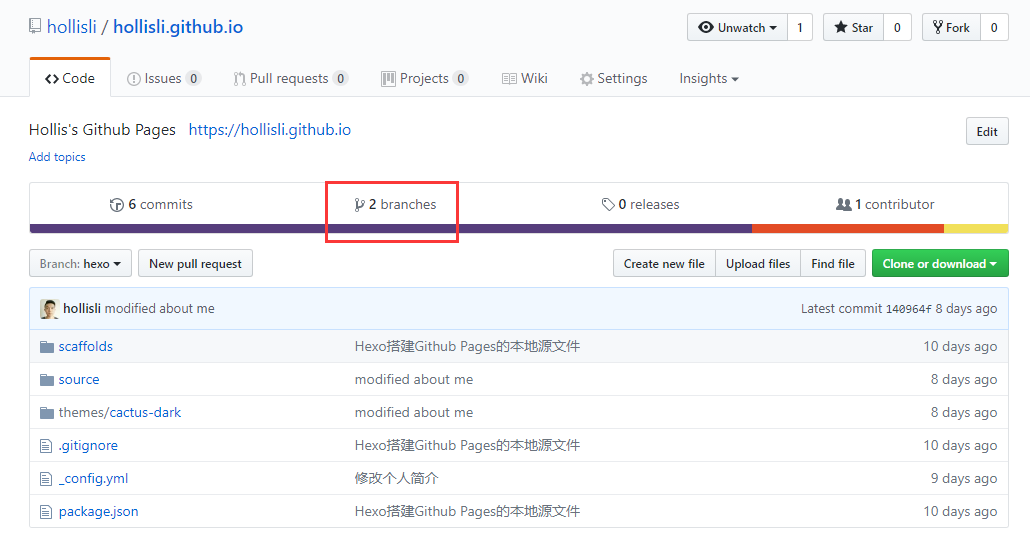
然后点击页面右上角的 Change default branch 按钮:
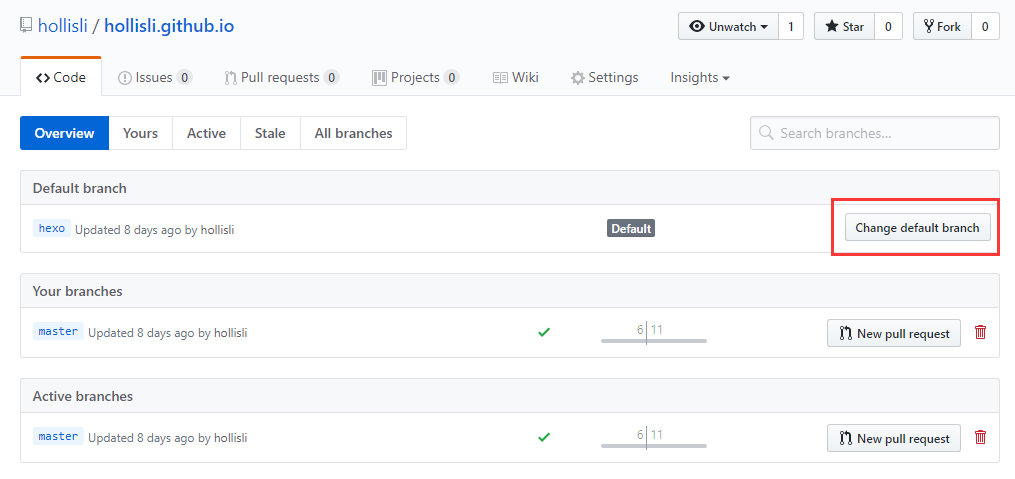
然后按下图所示依次点击将 Default branch 设为 develop:
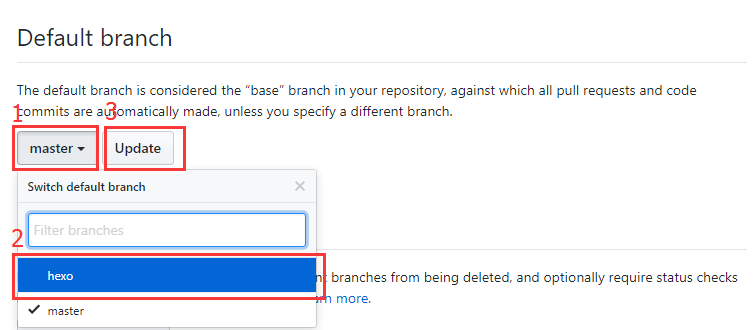
每次更新完博客或者更改了源文件都要执行下列命令提交更新:
1 | $ git status # 检查文件状态 |
换台电脑写博客
首先需要在新电脑上将远程仓库克隆下来:
1 | $ git clone git@github.com:lihthub/lihthub.github.io.git |
输入 git branch 确认一下当前分支是否为 develop 。然后安装 Node.js 和 Git 。接着执行以下命令安装 Hexo:
1 | $ npm install hexo-cli -g |
装好 Hexo 后,进入 lihthub.github.io 目录,安装所需要的 Hexo 插件:
1 | $ cd lihthub.github.io |
按前面的步骤配置好 Git 用户信息和在 Github 上加入 SSH key 后新电脑的环境就搭建好了,就可以写博客了。